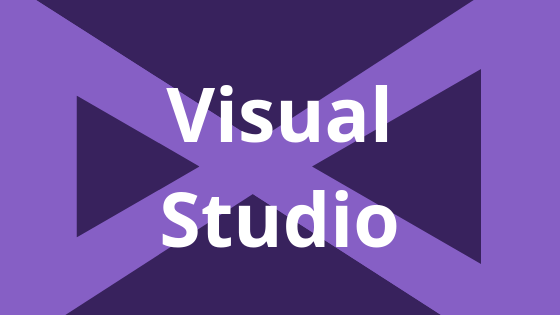
Visual Studioの拡張をインストールする手順についてです!
拡張をインストールして、利便性を向上しましょう!
手順
ざっくりとした手順はこちら
- 拡張を検索してダウンロード
- インストーラが起動してインストールする
- 使う!
拡張を検索して
「ツール」→「拡張機能と更新プログラム」を選択。
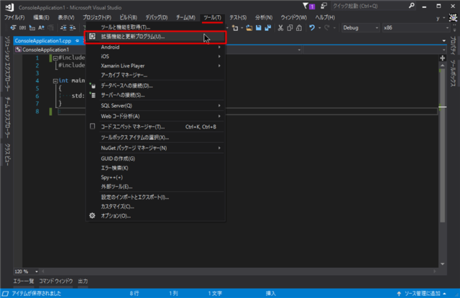
左にあるメニューから「オンライン」を選択。
右上にある検索バーで、インストールしたい拡張を検索します。
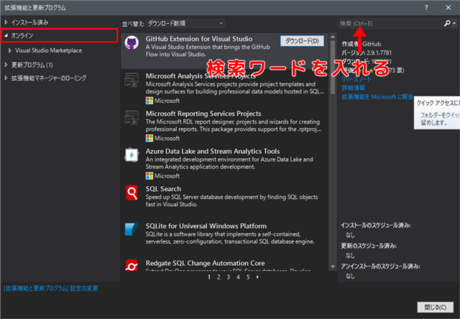
「ダウンロードボタン」を押します。
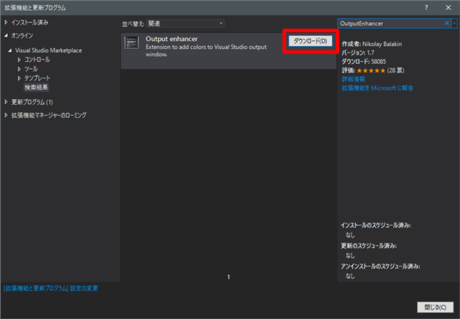
ダウンロードが完了すると、このような下に黄色い帯が表示されます。
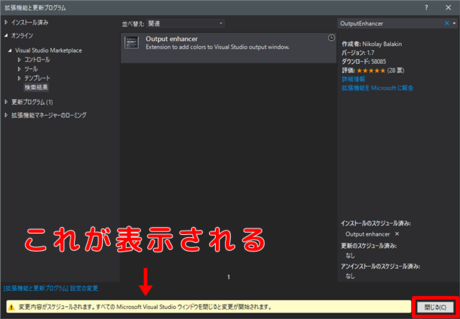
これが出たら「拡張機能と更新プログラム」自体と、Visual Studioを閉じます。
VSIXインストーラでの操作
Visual Studioを閉じると、勝手に「VSIXインストーラ」が表示されます。
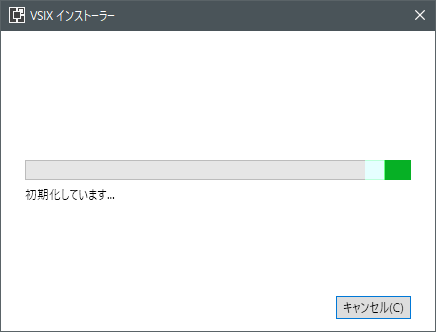
VSIXインストーラの初期化が完了すると、この画面が表示されます。
「変更ボタン」を押して先へ。
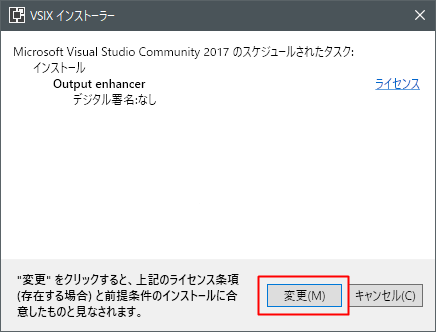
インストールが実行されるので待ちます……
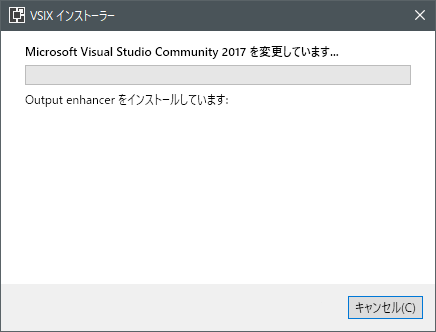
「変更が完了しました」と表示されたら完了です!
閉じるボタンを押して終了しましょう。
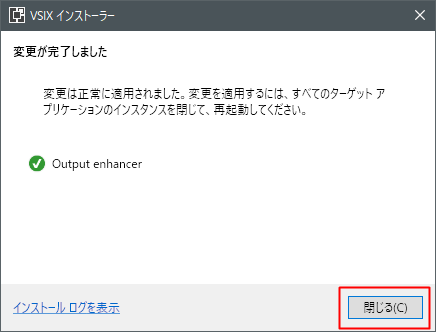
拡張を確認する
Visual Studioを立ち上げて、拡張の動作を確認しましょう!
ちなみに「拡張機能と更新プログラム」の、対象の拡張にこのようなチェックマークが付いていればインストールができています。
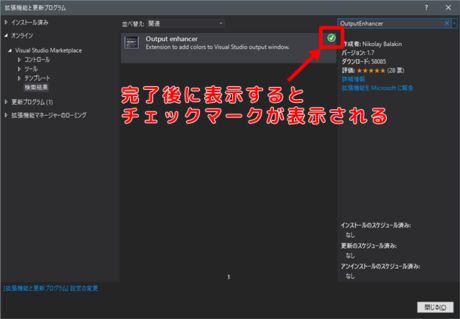
あとがき
Visual Studioの拡張をインストールする方法でした!
拡張を入れることで、コーディングしやすくなったり、便利になったりするので、是非ためしてみてください!